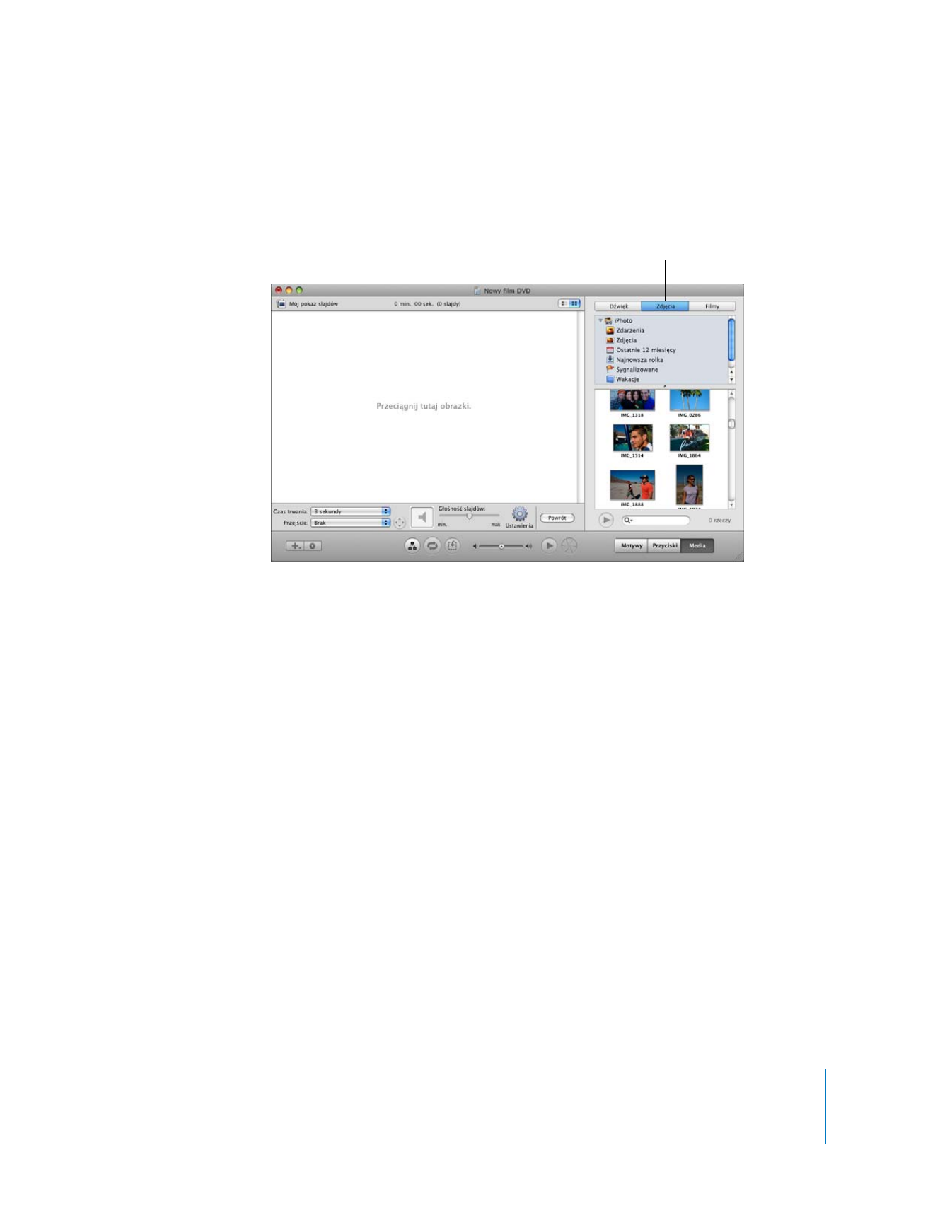
Dodawanie przejść między zdjęciami
iDVD zawiera zestaw różnych efektów przejść między zdjęciami, których możesz użyć
w swoich pokazach slajdów.
Jak dodać przejście?
1
Kliknij w menu „Przejście” widoczne po lewej stronie okna iDVD i poeksperymentuj
z różnymi efektami, aż znajdziesz ten, który najbardziej będzie pasował do projektu.
Jeżeli po wybraniu przejścia podświetlona zostanie jedna ze strzałek widocznych po
prawej stronie tego menu, oznacza to, że możesz określić kierunek wybranego
przejścia. Kliknij w dowolną ze strzałek, aby wskazać kierunek.
Dostęp do zdjęć,
które możesz dodać
do swego projektu.
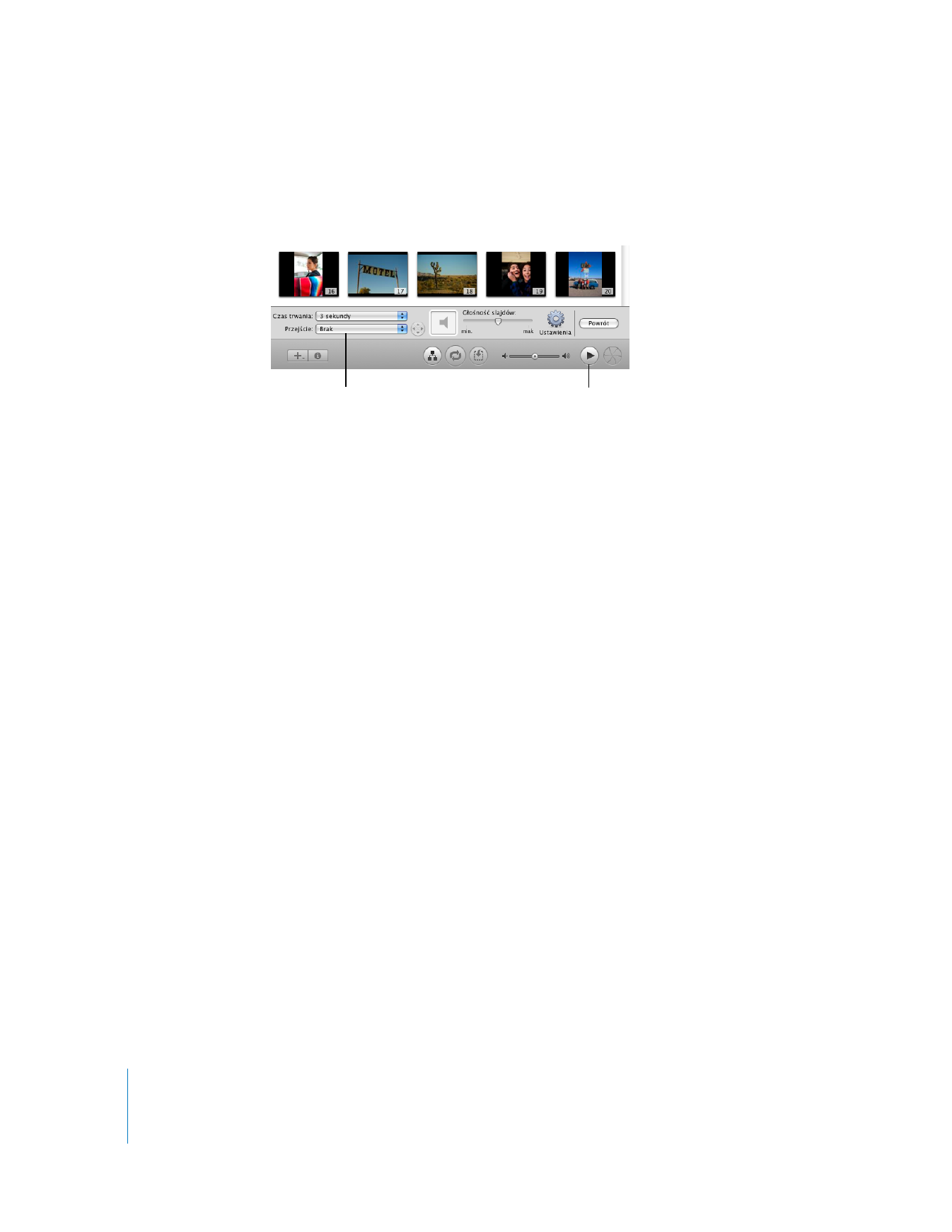
16
Rozdział 2
Poznaj iDVD
Jeżeli chcesz zobaczyć, jak wygląda dany efekt, kliknij w przycisk podglądu (pokazany
poniżej). Na ekranie pojawi się pilot iDVD. Działa on tak samo, jak zwykły pilot
odtwarzacza DVD. Klikaj w jego przyciski, aby użyć ich do wyboru menu w projekcie.
2
Kliknij w przycisk „Ustawienia”, aby podjąć inne kreatywne decyzje dotyczące
tworzonego pokazu:
 Jeżeli chcesz, żeby po wyświetleniu ostatniego zdjęcia pokaz slajdów był powtarzany
od początku, zaznacz „Pokaz slajdów w pętli”.
 Jeżeli chcesz, aby nad zdjęciami widoczne były strzałki nawigacji, zaznacz „Pokaż
strzałki nawigacji”. Strzałki te nie działają jak przyciski. Służą one tylko do wskazania
widzom, że mogą oni użyć przycisków na pilocie, aby przejść do kolejnego lub
poprzedniego zdjęcia.
 Jeżeli chcesz umieścić kopie zdjęć z pokazu slajdów na płycie DVD-ROM, zaznacz
„Dodaj pliki obrazków do DVD-ROM”. Pozwoli to widzom skopiować zdjęcia z płyty
DVD na dysk komputera.
Uwaga: Dodanie plików do DVD-ROM zmniejszy ilość miejsca na płycie, przeznaczoną
na projekt. Jeżeli chcesz sprawdzić wielkość projektu podczas pracy, wybierz z menu
Projekt > „Informacje o projekcie”. Wskaźnik pojemności pokazuje, ile miejsca na płycie
zostało już zarezerwowane przez projekt.
 Jeżeli chcesz, aby pod zdjęciami wyświetlane były ich tytuły i opisy, zaznacz „Pokaż
tytuły i komentarze”. Tytuły zdjęć i komentarze możesz dodać, klikając pod
miniaturkami w edytorze pokazu slajdów i wpisując tekst w znajdujących się tam
polach.